文章详情页
利用CDR多边形设计五角星主题标志
浏览:38日期:2024-03-08 15:38:23
下面给大家介绍的是利用CDR多边形设计五角星主题标志的方法,喜欢的朋友可以一起来学习做一做。
效果图:

第1步、打开CDR软件,点击多边形工具,设置5边。按住ctrl不放,绘制一个正五边形出来。
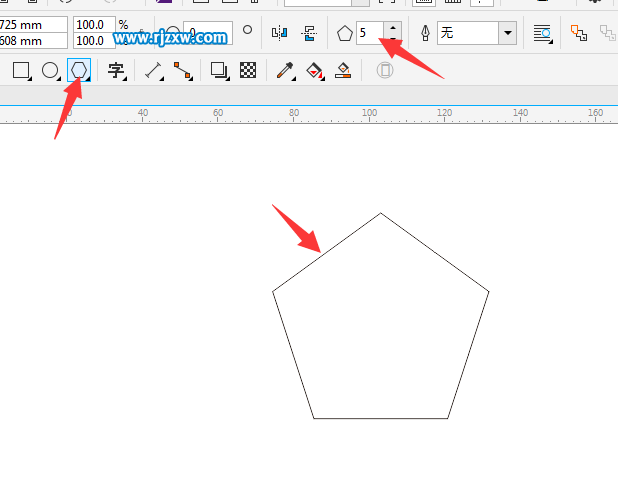
第2步、然后使用形状工具,把五边形调成五角星出来,效果如下:
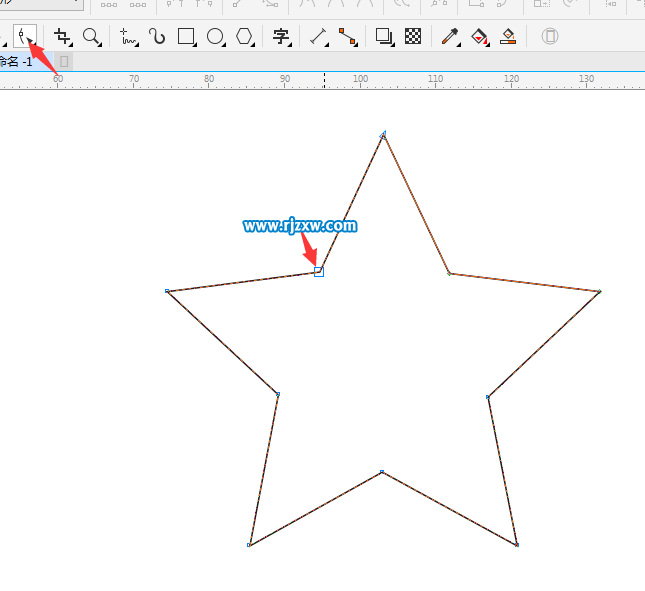
第3步、再使用钢笔工具,绘制下面的箭头出来。
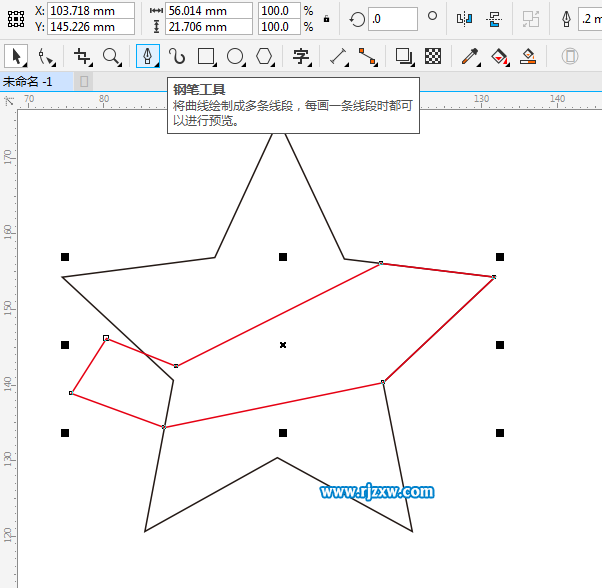
第4步、使用形状工具,在直线上点一下,然后就可以点击转换为曲线。

第5步、然后就可以把直线变成下面曲线的效果出来。
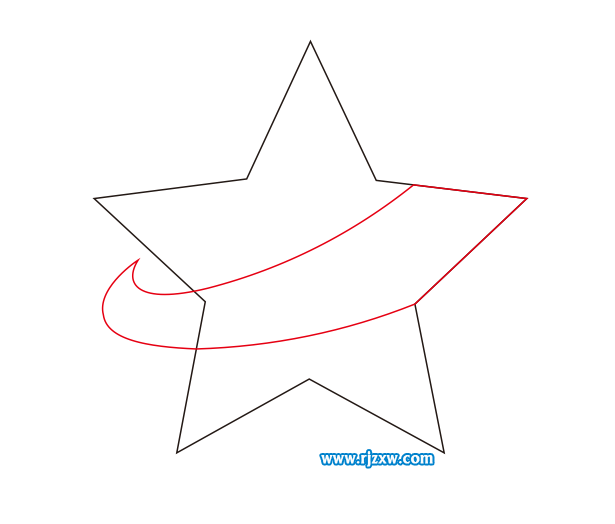
第6步、然后使用轮廓图工具,把红色的箭头进行偏移出来。效果出来。

第7步、选择偏移的出来,点击对象菜单,点击拆分轮廓图群组。

第8步、然后使用形状工具,把外面的箭头超过五角星的角,绘删了。
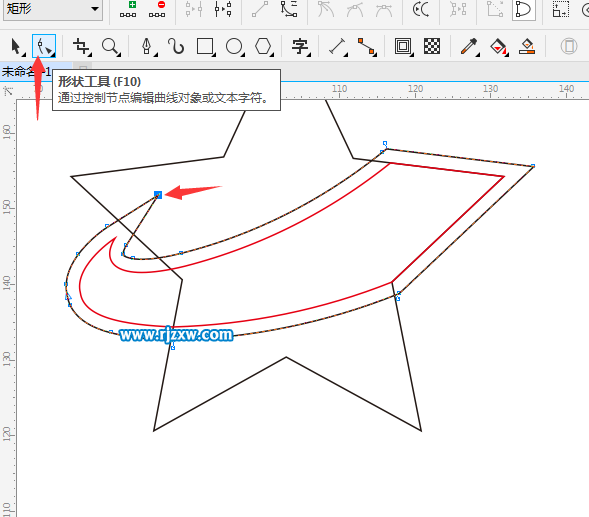
第9步、然后先选择外面的大箭头,再选五角星,点击修剪。

第10步、修剪后,给箭头填充黄与红的渐变效果。
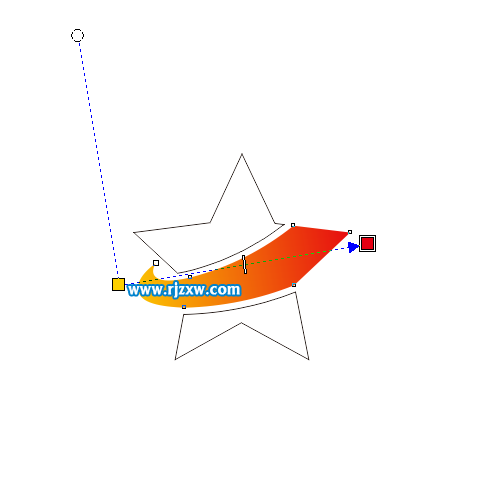
第11步、五角形填充为蓝色与深蓝色之间的渐变效果出来。

第12步、就这一样一个五角星主标的LOGO就设计出来了。

上一条:用AI软件怎么画菜刀下一条:利用CDR贝塞尔工具设计小鸟简笔画
相关文章:
排行榜

 网公网安备
网公网安备